Am Beispiel von Windows 10
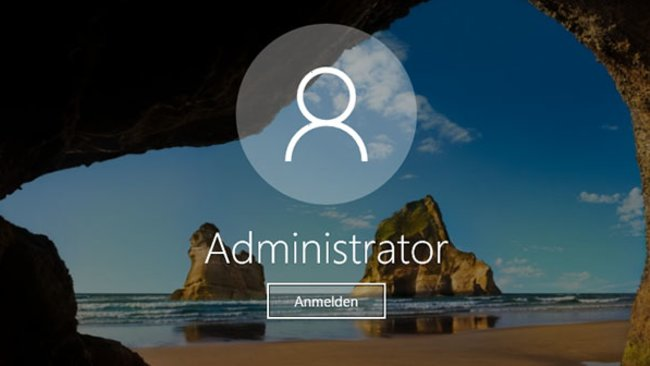
Per Eingabeaufforderung
Die einfachste und schnellste Möglichkeit, das Administrator-Konto unter Windows 10+11 nachträglich anzulegen, bzw. zu aktivieren, ist es,
dies über die sogenannte Eingabeaufforderung von Windows zu erledigen. Dazu öffnet man mit dem Shortcut „Windows + R“ die Ausführen-Funktion und gibt dort folgenden
Befehl ein: cmd. Diesen Befehl bestätigt man dann jedoch, indem man die beiden Tasten [Strg] + [Umschalt] gedrückt hält und dann
gleichzeitig mit [Enter] bestätigt. Danach bestätigt man die Benutzerkontenwarnung mit „Ja“
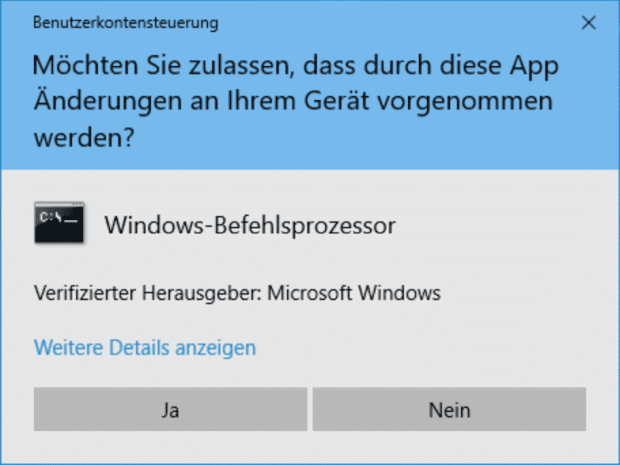
und gibt dann in der Eingabeaufforderung folgenden Befehl ein:

net user administrator /active:yes
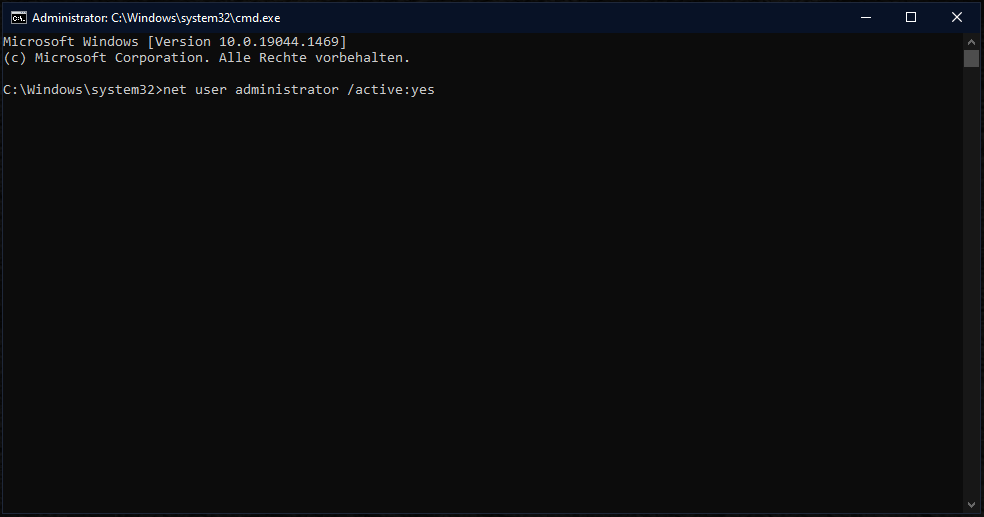
Damit ist das Administratorkonto angelegt. Nun benötigen wir für dieses Konto noch ein Passwort, damit wir uns in dieses Konto auch einloggen bzw. uns anmelden
können. Dazu gibt man din der Eingabeauffoderung folgenden Befehl ein:
net user administrator PASSWORT

Das Wort PASSWORT ersetzt man mit dem gewählten Passwort für dieses Konto.
Bitte achten Sie beim Anlegen von Passwörten stets auf die Sicherheit ihres Passwortes!
Damit ist das Administratorenkonto zwar angelegt, muss aber im Folgenden noch fertig eingerichtet werden. Dazu muss man dann das Konto wechseln.
Dazu klickt man auf das Windows-Symbol in der Taskleiste (unten links) und geht dann mit dem Mauszeiger weiter nach oben und klickt auf den Namen seines Benutzerkontos.
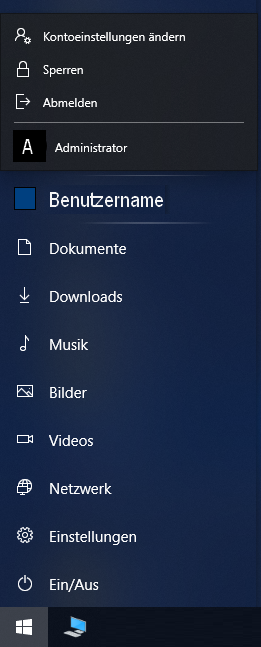
Und klickt darüber auf Administrator. Im Anschluss wird man abgemeldet und kann sich mit dem vorgegebenen Psswort in das Konto des Administrators einloggen/anmelden.
Danach richtet Windows das Konto automatisch mit den für das Konto nötigen Dingen ein. Was danach folgt, ist Sache des jeweiligen Benutzers selbst. Startmenü-Ausstattung usw.
© 23.01.2022 Ulli Reinders